Preparar el espacio empresarial de Microsoft 365
Los suscriptores de Microsoft 365 pueden desarrollar aplicaciones para Microsoft Teams con uno de los siguientes planes:
- Básico
- Estándar
- Enterprise E1, E3 y E5
- Developer
- Educación, Educación Plus y Educación E5
Nota:
Crear el entorno de desarrollo
Si tiene una suscripción de Visual Studio Enterprise o Professional, ambos programas incluyen una suscripción de desarrollador de Microsoft 365 gratuita. Seguirá activa mientras la suscripción a Visual Studio también lo esté. Para obtener más información, vea suscripción de desarrollador de Microsoft 365.
Si no tiene ningún inquilino de Microsoft 365, puede calificar para una suscripción de desarrollador de Microsoft 365 E5 a través del Programa para desarrolladores de Microsoft 365; para obtener más información, consulte las preguntas más frecuentes. Como alternativa, puede registrarse para obtener una evaluación gratuita de 1 mes o comprar un plan de Microsoft 365.
Habilitar Teams para su organización
Habilite Teams para su organización y para obtener más información, consulte habilitar Teams para su organización.
Habilitar aplicaciones de Teams personalizadas y activar la carga de aplicaciones personalizadas
Importante
Si ha configurado un espacio aislado instantáneo del Programa para desarrolladores de Microsoft 365 o un espacio aislado configurable con el paquete de datos de ejemplo de Teams, puede omitir los pasos para habilitar la carga de aplicaciones personalizadas. La opción Cargar aplicaciones personalizadas está habilitada de forma predeterminada en el paquete de datos de ejemplo de Teams.
Para activar la carga de la aplicación personalizada para el inquilino del desarrollador:
Inicie sesión en el Centro de administración de Microsoft Teams con sus credenciales de administrador.
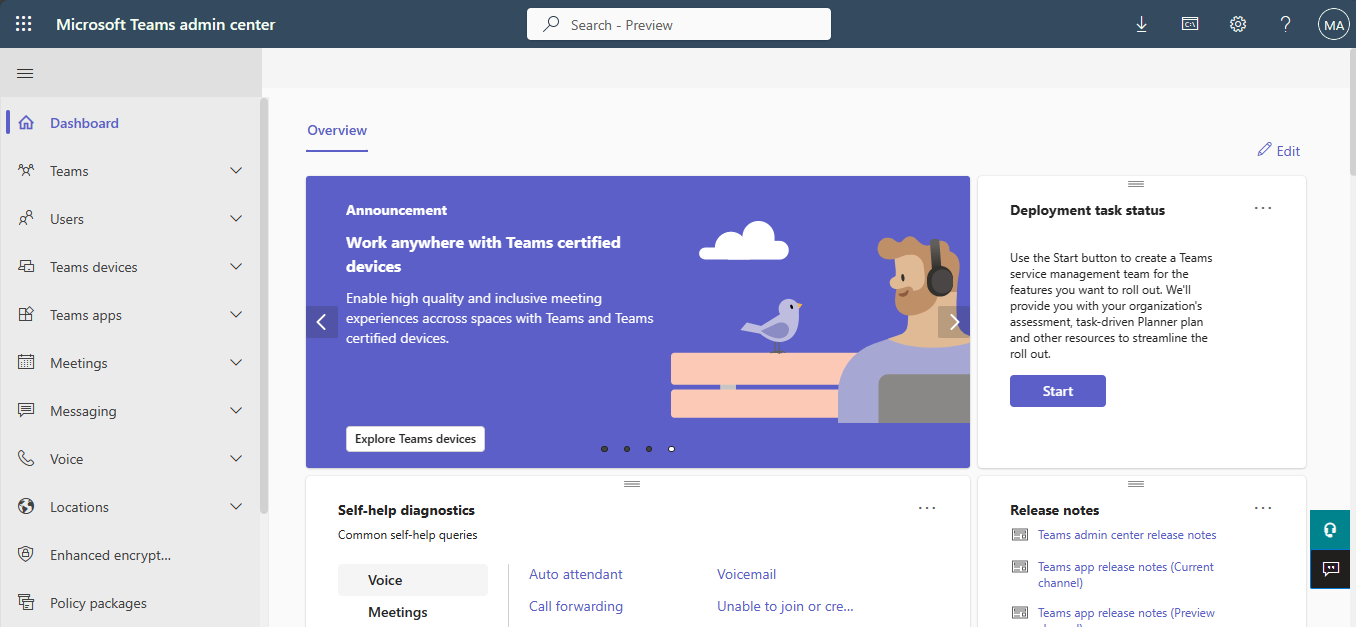
Nota:
La opciónTeams puede tardar hasta 24 horas en aparecer. Puede cargar la aplicación personalizada en un entorno de Teams para pruebas y validación en ese momento.
Vaya a Directivas>de instalación deaplicaciones > de TeamsGlobal.
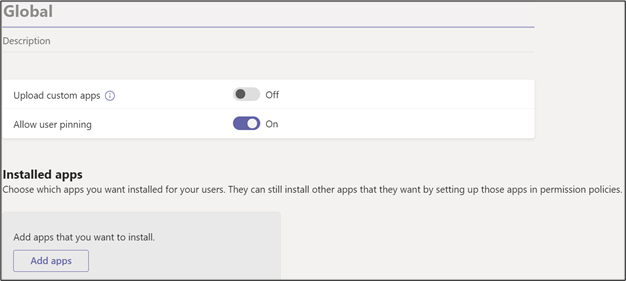
Alterne Carga de aplicaciones personalizadas en la posición Activado.
Seleccione Guardar. El inquilino de prueba puede permitir la carga de aplicaciones personalizadas.
Nota:
La carga de la aplicación personalizada puede tardar hasta 24 horas en estar activa. Entre tanto, puede usar la carga del inquilino> para < probar la aplicación. Para cargar el archivo de paquete .zip de la aplicación, consulte Cargar aplicaciones personalizadas.
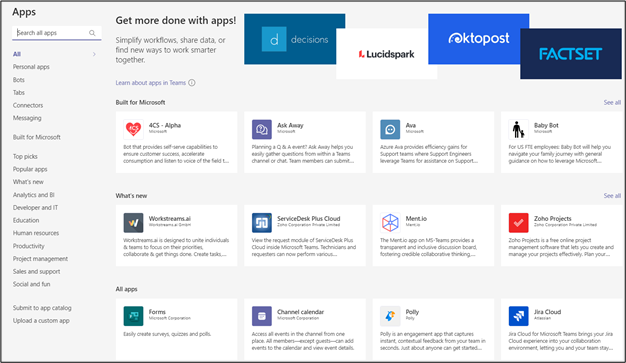
Vaya a Aplicaciones de Teams>Administrar aplicaciones> Configuración >de aplicaciones para toda la organizaciónAplicaciones personalizadas y active el botón de alternancia Cargar aplicaciones personalizadas para uso personal.
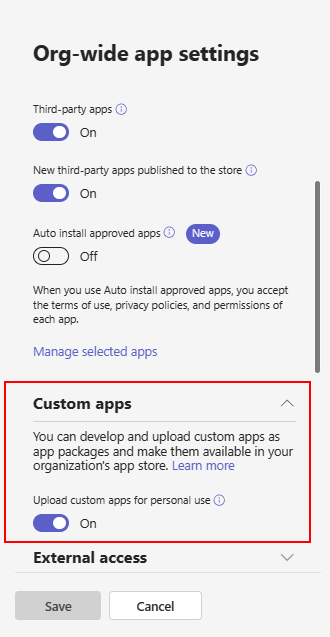
Para obtener una información más completa sobre cómo interactúan estas configuraciones, consulte Administrar configuración y directivas de aplicaciones personalizadas en Teams y Administrar directivas de configuración de aplicaciones en Teams.